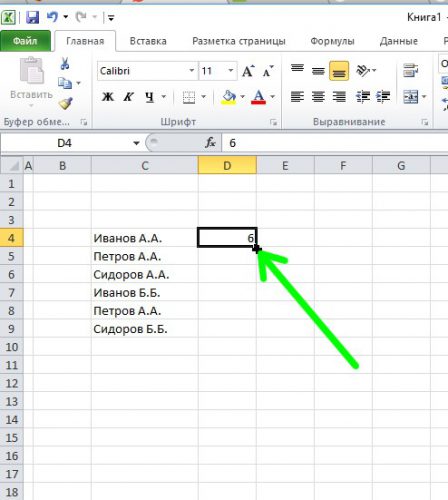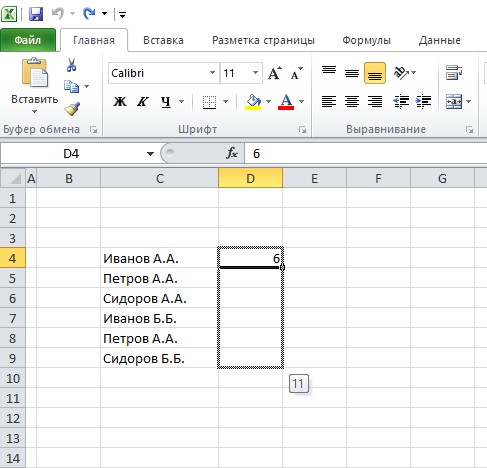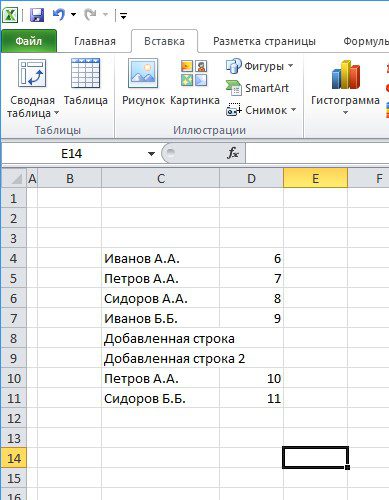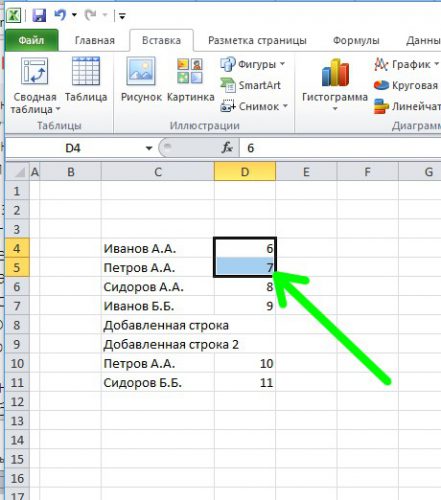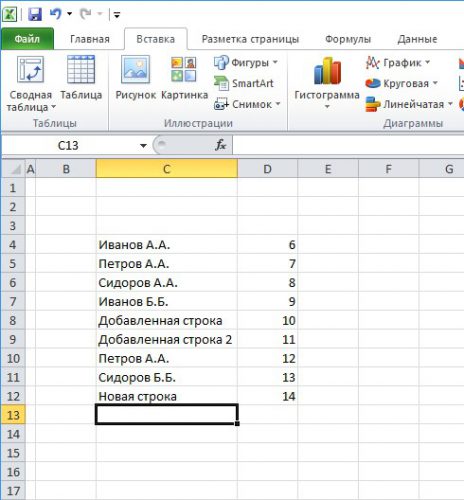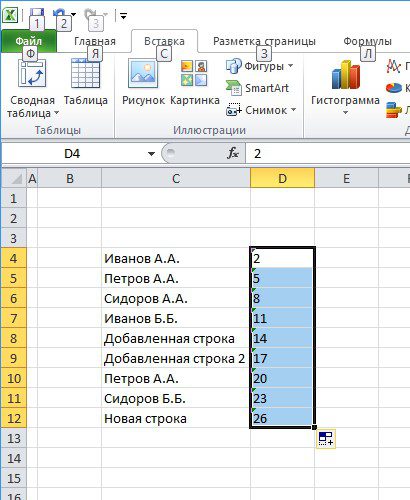Создание автонумерации ячеек в Excel
Программа Microsoft Excel очень удобная. Пользователи особенно отмечают возможность автоматизировать большинство рутинных процессов. Рассмотрим одну из таких функций – автонумерацию строк в Excel.
Содержание статьи:
Создаем быструю нумерацию строк
Прежде всего, необходимо определиться, с какой ячейки будет начинаться нумерация. Вписываем в эту ячейку начальный номер и подтверждаем ввод нажатием «Enter». Затем снова выделяем начальную ячейку и подводим курсор мышки к правому нижнему углу выделенной ячейки. При этом курсор изменит свою форму на крестик.
Теперь нажимаем «Control» и, не отпуская эту клавишу, выделяем столбец (или строку), которые хотим пронумеровать.
Выделив фрагмент, отпускаем «Control» и кнопку мышки – столбец (строка) будут пронумерованы.
Кстати: при выделении столбца сверху вниз, а строки слева направо, мы получим обычную нумерацию. При выделении столбца снизу вверх (строки справа налево) нумерация будет обратной.
Редактирование нумерации
Если пронумерованную таблицу вы будете редактировать, добавляя или удаляя строки (или столбцы), Excel дает возможность исправить имеющуюся нумерацию.
Действия пользователя примерно такие же, как и в предыдущем параграфе, за небольшим исключением – изначально требуется выделять не одну стартовую ячейку, а стартовую и следующую за ней. Дальше подносим курсор мышки к правому нижнему углу двух ячеек, и, после изменения формы курсора, выделяем требуемый фрагмент (с нажатой «Control»).
После того, как мы закончим процедуру, будет установлена новая нумерация.
Дополнительные возможности автонумерации
Второй способ, когда выделяются две стартовые ячейки для последующей нумерации вместо одной, имеет дополнительные возможности:
- Допускается нумерация строк с дробными числами, например «1.1, 1.2, 1.3 и т.д.»;
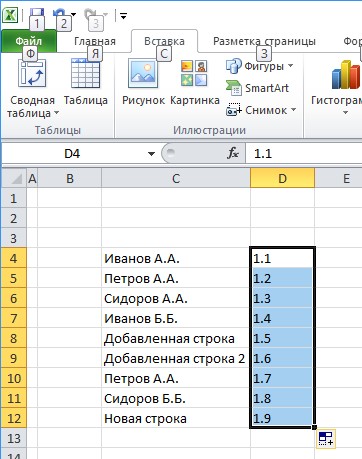
- Нумерация может быть и не порядковой, т.е. ее шаг не обязательно равен единице. Например, выбрав первые две ячейки с числами 2 и 5, мы получим пронумерованные строки, начиная с «2» и шагом «3».
Вместо послесловия
Мы разобрались, как в Microsoft Excel быстро и просто выполнить автоматическую нумерацию строк или столбцов. Не выполняйте рутинную работу вручную – доверьте ее выполнение Excel. А как вы нумеруете ячейки в электронных таблицах?